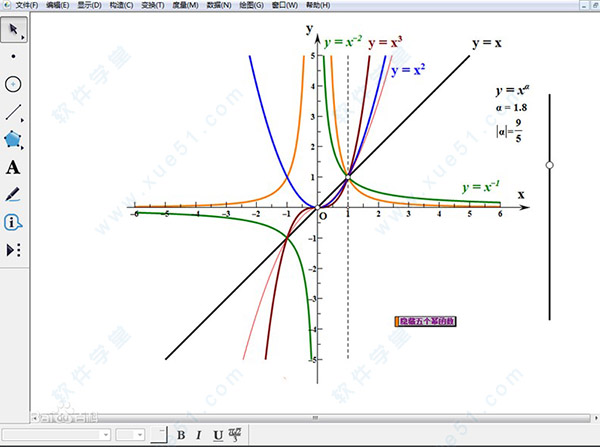
软件特色
1、主程序完美汉化;2、免注册,无限制;
3、无需手动设置,自动防乱码;
4、无需手动设置,自动加载工具集(546个常用工具),并作了分类,用起来很方便;
5、整合6份几何画板详细图文教程,助您从入门到精通;
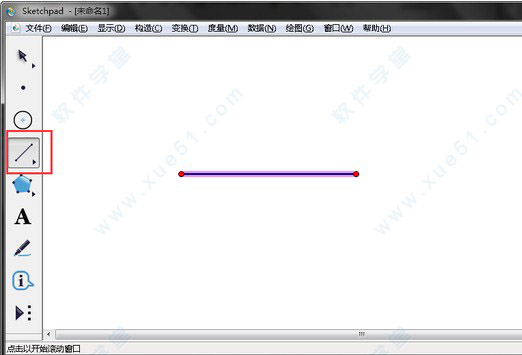
6、整合精心收集整理的上千个几何画板课件实例,让您直接与画板高手接触;
7、可选安装新版几何画板5控件,安装后可无缝插入ppt、word和网页(含教程);
8、整合3D工具集(需手动选择工具目录),用于解决立体几何问题,含详细使用教程;
9、整合几何画板5.06打包机,GSP画板文件打包后无需安装软件即可运行;
10、画板教程、实例目录、打包机的链接可从帮助菜单或开始菜单打开。
注册码
License Name: MH IJDJActive Authorization Code:SV74REFG453543J2F6HNJ77Q4G9A
License Name: MH LKLL
Active Authorization Code:NF33E45F8GFH534NH3236NF4G2A
如何利用旋转作正三角形?
1、作线段AB。打开软件,选择左侧侧边栏线段工具在工作区域单击一下,画出线段的一个端点,然后按住Shift键,拖动鼠标,在适当位置单击鼠标,这样就画出了一条水平线段。然后用文本工具依次单击两个端点,标记为点A、B。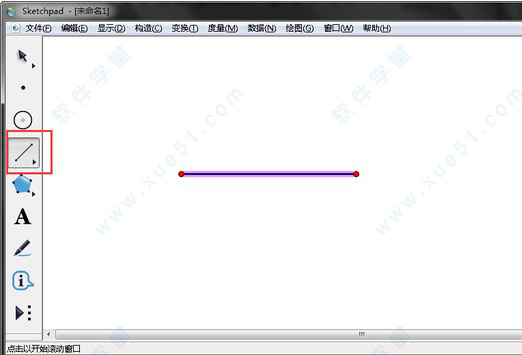
2、标记点A为旋转中心。然后选择移动工具双击点A,标记点A为旋转中心;或者在变换菜单下选择标记中心命令。

3、执行旋转60度操作。用移动工具单击线段AB的线的部分和点B,这时线段AB和点B被选中,弹出旋转对话框,
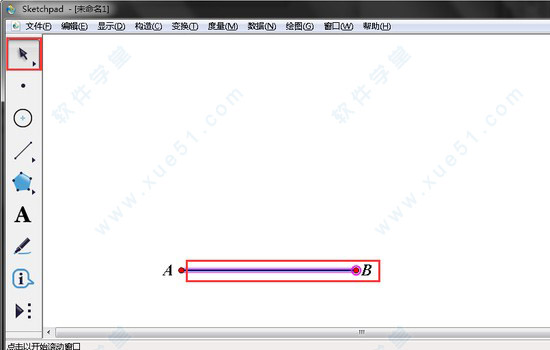
4、然后在变换菜单下执行旋转命令
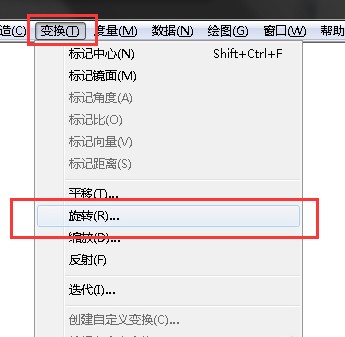
5、将度数改为60度,然后单击旋转。
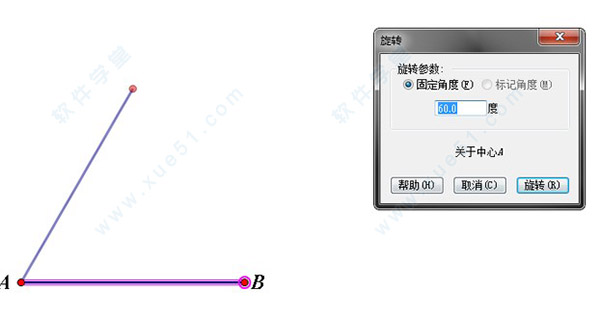
6、找到三角形的顶点。执行以上操作后,就可以将三角形的第三个点找出来了,使用文本工具单击一下,命名该点为点C,然后同理做出第三边。
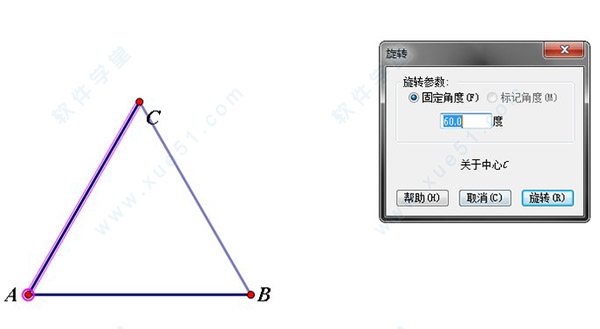
操作按钮
作为好用的几何绘图工具,每一个版本的更新都增加了很多新功能,方便老师和同学们更加高效的使用它来画图或者做课件。现在最新版5.06版本中更是增强了热文本功能,利用此功能可以创建文字操作按钮,为了解决大家对这一功能的疑惑,下面将举例给大家介绍用创建文字操作按钮的方法。什么叫热文本?
当鼠标处于“移动箭头工具”滑过引入文本框的对象名称或按住引入文本框的对象名称时,对象会“发热”闪烁。这样输入的文本叫热字,也称为热文本。
举例操作步骤如下:
步骤一绘图并制作操作类按钮
1.打开软件,使用“线段工具”绘制如下图所示的△ABC,用移动工具选中线段BC,执行“度量”——“长度”命令度量出边BC的长度,显示在画板左上角。
在软件中绘制图形示例
2.制作操作按钮,选中点C,执行“编辑”——“操作类按钮”——“隐藏/显示”命令,在弹出的对话框点击确定,就得到了隐藏点C的操作按钮。
在软件中制作操作按钮示例
步骤二创建文字操作按钮
1.选择左侧侧边栏“文本工具”,在画板空白区域双击弹出输入文本状态,此时点击“隐藏点C”操作按钮,就可以在文本框显示“隐藏点C”几个字,此时选择移动工具鼠标放在“隐藏点C”文字上,会发现操作按钮会“发热”闪烁,点击一下文字“隐藏点C”的动作会被执行。
制作的隐藏点C热文本示例
2.其实不仅仅可以对操作按钮实现热文本,还可以对角、线段、度量数据等实现热文本功能。比如在下图中,对∠BCA、边BC和BC的长度都制作的热文本,当鼠标放在文本上面时,所代表的对象就会“闪烁”,可以清晰看到所指的对象,这就是软件热文字的延伸使用。
在软件中创建的文字操作按钮示例
以上就是给大家讲解的在软件中创建文字操作按钮的方法,也就是热文本功能的使用技巧,利用此功能可以来美化我们的课件,在课堂上更好的演示。关于热文本,其中也可以作出一些自己的个性设置,这里就不做详细介绍,如有疑问可参考:软件中怎样制作热文本。
新版特征
1.增强的表现力(1)点有四种大小尺寸供选择,对线或是轨迹等路径可选的有四种宽度和四种模式的任
意组合;
(2)可以通过标记工具创建角标记,标记相等的角度或是直角,以及通过角标识进行角
度测算;
(3)可以通过标记工具创建记号来识别路径,标记相等的线段或是相互平行的线;
(4)根据自己的喜好,创建显示多边形的框架,或者隐藏多边形内部;
(5)能对图片、内部或轨迹以及他们的迭代进行透明度的设定;
(6)函数显示的方式可选择y=、f(x)=等,可以通过选择>编辑|设定|文本设定新函数的
默认显示方式,或是通过使用计算器的方程弹出菜单选择;
(7)以弧度作为单位时显示角度可以表示为多少分之π或是以小数表示;
(8)通过任意两个点(一个点关联另一个点)自定义一个变换,作为一个范例,几乎可
以将这个变换应用到其他任何对象。
2.操作的便捷
(1)通过使点更大或更有磁性让点更容易被选取;
(2)使用关联菜单方便地选定特定对象的相关命令,包括更改对象层级、更改参数值、
更改图片透明参数、构造轨迹的分辨率以及更改迭代深度;
(3)计算器中直接通过键盘快捷键创建参数;
(4)参数具有编辑框,可以直接编辑参数数值;
(5)设置参数精确度,并更容易通过键盘增减调整参数;
(6)创建两个单独的按钮 - 一个隐藏按钮和一个显示按钮 - 在按Shift键的同时选择
编辑|动作按钮|隐藏和显示。
3.强大的文本特征
(1)将所创建文件中的标签、数值等热字化,更便捷也更容易将标题的表达数学格式化;
(2)显示的计算、函数和对象的标签统一使用数学排版最常见的斜体;
(3)文本的风格为粗体、斜体或下划线,键盘快捷键Ctrl+B, Ctrl+I, Ctrl+U(Windows);
(4)使用包括数学符号的Unicode,并能实现多语言标题。对希腊字母等使用快捷方式;
(5)设置默认的文本样式,更容易设置标签、标题、数值、操作按钮、表格以及轴刻度;
(6)附着的文本跟随点一起迭代。
4.更多、更好的工具
(1)使用多边形工具来构建带边线的多边形、不带边界或仅仅有边界的;
(2)使用标记工具绘制角标和刻度线,甚至可以用徒手画来定义一个函数;
(3)使用信息工具显示构件间关系或探索对象的属性;
(4)通过选择恰当的对象作为一个自定义命令工具,然后按住Shift键的同时选择了自
定义工具菜单中的工具;
(5)更容易选择工具文件夹,工具会自动复制。
5.更多、更好的对象
(1)对图片选装、缩放,并能对图片进行自定义变换;
(2)图片可以附加到一个、两个或三个点上,可使一般仿射变换;
(3)通过多边形剪裁图片,只显示图片的特定部分,你可以改变裁剪形状和大小;
(4)使用了高效率图片压缩技术;
(5)构建轨迹上的位点;
(6)构件基于变化参数的轨迹;
(7)运动按钮来改变参数值;
(8)创建声音播放按钮来播放声波函数。
6.更简便、更强大的图形
(1)通过参数变化探究现实函数族图线;
(2)测算出路径或轨迹上点的比值以及构造路径或轨迹上的特定比值的点;
(3)轻松构造线、圆与方程轨迹的交叉点;
(4)使用三角编号的坐标系统;
(5)使用“手写笔”功能或是导入图片来定义一个函数;
(6)按住Shift键的同时选择测量|横坐标和纵可以进行多点坐标的测量;
(7)Graph | Plot Parametric Curve
7.JavaSketchpad
(1)导出画板文件交互式网页文件,纳入更多的功能,包括方程以及方程构造点;
(2)输出网页文件时自动复制文件jsp5.jar。



















点击星星用来评分